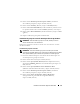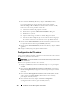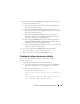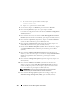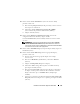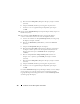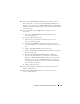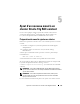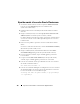Users Guide
Installation d’Oracle RAC 10g R2 à l’aide d’ASM 113
5
Dans la fenêtre
Listener Configuration
(Configuration de l’écouteur),
effectuez la procédure suivante
:
a
Dans la fenêtre
Listener
(Écouteur), sélectionnez
Add
(Ajouter),
puis cliquez sur
Next
(Suivant).
b
Dans la fenêtre
Listener Name
(Nom de l’écouteur), acceptez le
paramètre par défaut du champ
Listener name
(Nom de l’écouteur),
puis cliquez sur
Next
(Suivant).
c
Dans la fenêtre
Select Protocols
(Sélectionner les protocoles),
sélectionnez
TCP
dans le champ
Selected protocols
(Protocoles
sélectionnés), puis cliquez sur
Next
(Suivant).
d
Dans la fenêtre
TCP/IP Protocol
(Protocole TCP/IP), sélectionnez
Use the standard port number of 1521
(Utiliser le numéro de port
standard 1521), puis cliquez sur
Next
(Suivant).
e
Dans la fenêtre
More Listeners
(Autres écouteurs), sélectionnez
No
(Non), puis cliquez sur
Next
(Suivant).
6
Dans la fenêtre
Listener Configuration Done
(Configuration
de l’écouteur effectuée), cliquez sur
Next
(Suivant).
7
Dans la fenêtre d’accueil, cliquez sur
Finish
(Terminer).
Création de la base de données initiale
Pour créer une base de données initiale à l’aide d’Oracle ASM,
procédez comme suit :
1
Vérifiez qu’Oracle Clusterware est en cours d’exécution.
a
Ouvrez une fenêtre d’invite de commande. Cliquez sur
Démarrer
,
sélectionnez
Exécuter
, tapez
cmd
, puis appuyez sur <Entrée>.
b
Dans la fenêtre
cmd
, tapez
crsctl check crs
Le résultat doit s’afficher comme suit :
Cluster Synchronization Services (CSS)appears
healthy
Cluster Ready Services (CRS) appears healthy
Event Manager (EVM) appears healthy